改進了&#printf&#調試
「printf」調試是最常見的調試技術之一,特別受歡迎,因為大多數人在編寫第一個程式時直觀地學習它。
「printf」除錯非常容易進行,因為您不需要任何特殊工具。當您遇到第一個錯誤時,甚至在您知道什麼是偵錯器之前,自然要做的就是讓您的程式逐步列印變量,以便您可以追蹤控制台中的執行。
雖然它是最基本的調試技術之一,但它也被經驗豐富的開發人員廣泛使用。它可以幫助您調查任何類型的問題,例如次優例程、不一致的狀態、多執行緒問題等等。
正如我已經提到的,這種技術不需要您使用任何特殊工具,例如 IDE。但是,如果您正在使用它,它可以使您更有效地記錄程式狀態。
注意:本文展示了IntelliJ IDEA的功能。其他 IDE 中可能有也可能沒有類似的功能。如果您使用其他工具,請考慮檢查其文件以查看這些功能是否也存在。
即時模板
IntelliJ IDEA 為最常見的偵錯日誌記錄模式提供即時範本。若要使用即時範本進行偵錯日誌記錄,請輸入對應的縮寫並按 Tab 鍵。 IntelliJ IDEA 將產生列印語句並將其插入遊標中。
讓我們來看幾個例子。
註冊方法參數
public static BufferedImage recolor(BufferedImage in, BufferedImage mask, int newColor) {
// escriba 'soutp' aquí, luego presione Tab
return null;
}
產生的程式碼:
public static BufferedImage recolor(BufferedImage in, BufferedImage mask, int newColor) {
System.out.println("in = " in ", mask = " mask ", newColor = " newColor);
return null;
}
暫存器值
public static double coolMethod(double parameter) {
double a = Math.random();
double b = Math.random();
// escriba 'soutv' aquí, presione Tab y luego seleccione el valor
return a * b * parameter;
}
產生的程式碼:
public static double coolMethod(double parameter) {
double a = Math.random();
double b = Math.random();
System.out.println("b = " b);
return a * b * parameter;
}
註冊方法條目
public static BufferedImage recolor(BufferedImage in, BufferedImage mask, int newColor) {
// escriba 'soutm' aquí
return null;
}
產生的程式碼:
public static BufferedImage recolor(BufferedImage in, BufferedImage mask, int newColor) {
System.out.println("ImageUtils.recolor");
return null;
}
記錄斷點
使用列印語句進行偵錯的缺點之一是它們引入了手動管理的開銷。您無法快速打開和關閉它們,並且您絕對不想在生產中犯下運輸和運行它們的錯誤。
因此,如果您需要記錄某些內容以進行調試,我建議使用記錄斷點,因為它們更容易處理。

要設定記錄斷點,請按住 Shift,然後按一下頁邊距。與常規斷點不同,它不會暫停程式執行,而是列印到控制台。
預設情況下,這是一條訊息,表示程式已到達此行。如果您希望記錄目前堆疊追蹤或自訂表達式的結果,也可以使用斷點設定中 Evaluate 和 log 複選框附近的選項。
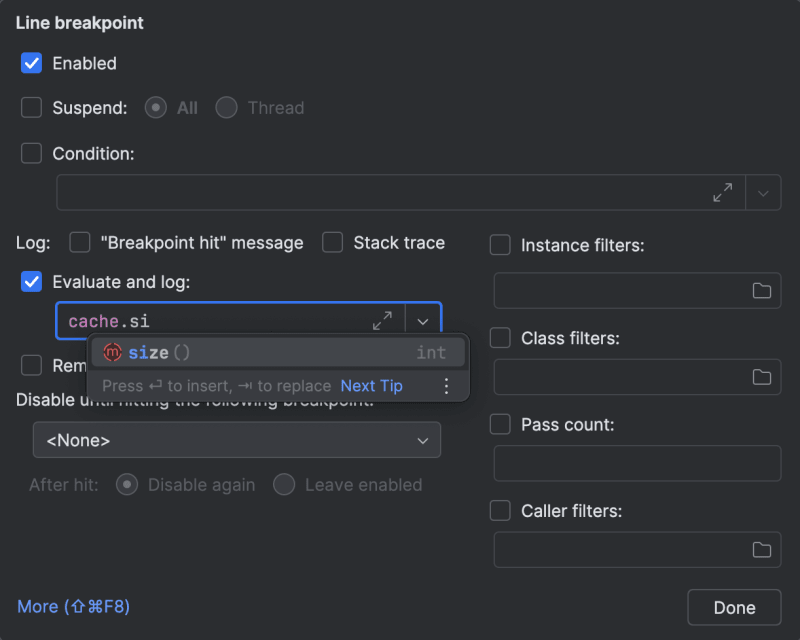
注意:小心記錄表達式。評估那些導致副作用的因素可能會成為新錯誤或意外行為的來源。此外,當在熱代碼中使用時,它們可能會顯著減慢您的程式速度。
當日誌斷點較多時,可以在斷點對話框中追蹤並管理它們(運行 | 查看斷點):

您甚至可以為他們建立自訂群組:
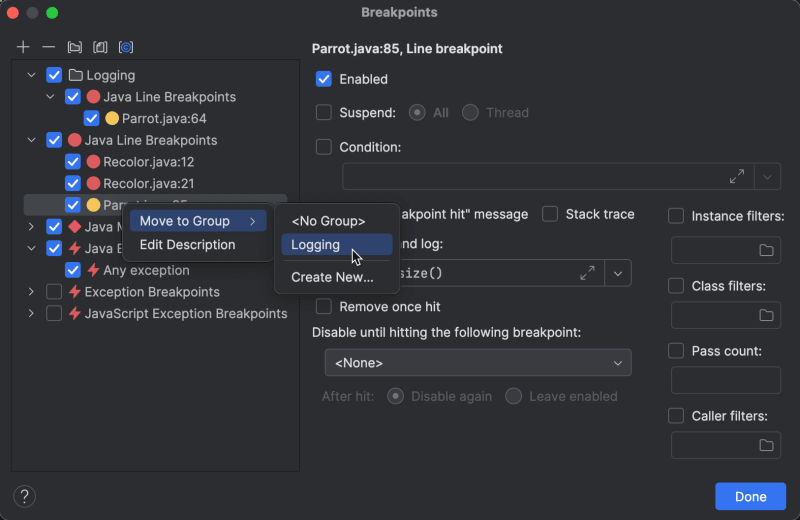
這將幫助您集中管理斷點。例如,您可以建立與特定錯誤相關的群組並將其儲存以供以後使用。當問題消失後,您只需將其關閉即可。這樣,如果問題再次出現,您不必從頭開始重新建立所有內容。您只需重新開啟該群組即可。
頻繁事件日誌
對於程式執行期間大量發生的事件,單獨記錄每個事件可能是多餘的。這不僅會導致控制台充斥著訊息,而且大量的 I/O 互動也會顯著減慢調試會話的速度。
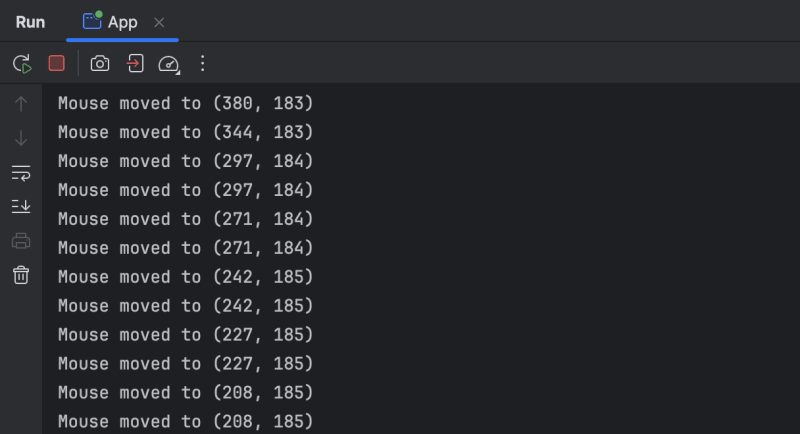
對於這些事件,使用通過次數函數可能會很有用。您可以在斷點.
對話方塊中存取它。
將Pass count設為特定值後,只有每次到達n次時才會觸發對應的斷點,確保日誌記錄不會成為麻煩。
概括
無論您是插入列印語句還是設定日誌斷點進行調試,現代工具都具有改善調試體驗的功能。透過這篇文章,我想確保您了解這些讓整個過程更加愉快的小技巧。
如果您對更多與調試和分析相關的文章感興趣,請查看我的其他一些文章:
- Debugger.godMode() – 使用偵錯器破解 JVM 應用程式
- 調試器緩慢問題排查
- createDirectories() 有什麼問題? - CPU 分析指南
- 無斷點調試
-
 在細胞編輯後,如何維護自定義的JTable細胞渲染?在JTable中維護jtable單元格渲染後,在JTable中,在JTable中實現自定義單元格渲染和編輯功能可以增強用戶體驗。但是,至關重要的是要確保即使在編輯操作後也保留所需的格式。 在設置用於格式化“價格”列的“價格”列,用戶遇到的數字格式丟失的“價格”列的“價格”之後,問題在設置自定義單元...程式設計 發佈於2025-07-12
在細胞編輯後,如何維護自定義的JTable細胞渲染?在JTable中維護jtable單元格渲染後,在JTable中,在JTable中實現自定義單元格渲染和編輯功能可以增強用戶體驗。但是,至關重要的是要確保即使在編輯操作後也保留所需的格式。 在設置用於格式化“價格”列的“價格”列,用戶遇到的數字格式丟失的“價格”列的“價格”之後,問題在設置自定義單元...程式設計 發佈於2025-07-12 -
 Python環境變量的訪問與管理方法Accessing Environment Variables in PythonTo access environment variables in Python, utilize the os.environ object, which represents a mapping of envir...程式設計 發佈於2025-07-12
Python環境變量的訪問與管理方法Accessing Environment Variables in PythonTo access environment variables in Python, utilize the os.environ object, which represents a mapping of envir...程式設計 發佈於2025-07-12 -
 如何解決AppEngine中“無法猜測文件類型,使用application/octet-stream...”錯誤?appEngine靜態文件mime type override ,靜態文件處理程序有時可以覆蓋正確的mime類型,在錯誤消息中導致錯誤消息:“無法猜測mimeType for for file for file for [File]。 application/application/octet...程式設計 發佈於2025-07-12
如何解決AppEngine中“無法猜測文件類型,使用application/octet-stream...”錯誤?appEngine靜態文件mime type override ,靜態文件處理程序有時可以覆蓋正確的mime類型,在錯誤消息中導致錯誤消息:“無法猜測mimeType for for file for file for [File]。 application/application/octet...程式設計 發佈於2025-07-12 -
 對象擬合:IE和Edge中的封面失敗,如何修復?To resolve this issue, we employ a clever CSS solution that solves the problem:position: absolute;top: 50%;left: 50%;transform: translate(-50%, -50%)...程式設計 發佈於2025-07-12
對象擬合:IE和Edge中的封面失敗,如何修復?To resolve this issue, we employ a clever CSS solution that solves the problem:position: absolute;top: 50%;left: 50%;transform: translate(-50%, -50%)...程式設計 發佈於2025-07-12 -
 如何在無序集合中為元組實現通用哈希功能?在未訂購的集合中的元素要糾正此問題,一種方法是手動為特定元組類型定義哈希函數,例如: template template template 。 struct std :: hash { size_t operator()(std :: tuple const&tuple)const {...程式設計 發佈於2025-07-12
如何在無序集合中為元組實現通用哈希功能?在未訂購的集合中的元素要糾正此問題,一種方法是手動為特定元組類型定義哈希函數,例如: template template template 。 struct std :: hash { size_t operator()(std :: tuple const&tuple)const {...程式設計 發佈於2025-07-12 -
 Python讀取CSV文件UnicodeDecodeError終極解決方法在試圖使用已內置的CSV模塊讀取Python中時,CSV文件中的Unicode Decode Decode Decode Decode decode Error讀取,您可能會遇到錯誤的錯誤:無法解碼字節 在位置2-3中:截斷\ uxxxxxxxx逃脫當CSV文件包含特殊字符或Unicode的路徑逃...程式設計 發佈於2025-07-12
Python讀取CSV文件UnicodeDecodeError終極解決方法在試圖使用已內置的CSV模塊讀取Python中時,CSV文件中的Unicode Decode Decode Decode Decode decode Error讀取,您可能會遇到錯誤的錯誤:無法解碼字節 在位置2-3中:截斷\ uxxxxxxxx逃脫當CSV文件包含特殊字符或Unicode的路徑逃...程式設計 發佈於2025-07-12 -
 如何處理PHP文件系統功能中的UTF-8文件名?在PHP的Filesystem functions中處理UTF-8 FileNames 在使用PHP的MKDIR函數中含有UTF-8字符的文件很多flusf-8字符時,您可能會在Windows Explorer中遇到comploreer grounder grounder grounder gro...程式設計 發佈於2025-07-12
如何處理PHP文件系統功能中的UTF-8文件名?在PHP的Filesystem functions中處理UTF-8 FileNames 在使用PHP的MKDIR函數中含有UTF-8字符的文件很多flusf-8字符時,您可能會在Windows Explorer中遇到comploreer grounder grounder grounder gro...程式設計 發佈於2025-07-12 -
 為什麼PYTZ最初顯示出意外的時區偏移?與pytz 最初從pytz獲得特定的偏移。例如,亞洲/hong_kong最初顯示一個七個小時37分鐘的偏移: 差異源利用本地化將時區分配給日期,使用了適當的時區名稱和偏移量。但是,直接使用DateTime構造器分配時區不允許進行正確的調整。 example pytz.timezone(&#...程式設計 發佈於2025-07-12
為什麼PYTZ最初顯示出意外的時區偏移?與pytz 最初從pytz獲得特定的偏移。例如,亞洲/hong_kong最初顯示一個七個小時37分鐘的偏移: 差異源利用本地化將時區分配給日期,使用了適當的時區名稱和偏移量。但是,直接使用DateTime構造器分配時區不允許進行正確的調整。 example pytz.timezone(&#...程式設計 發佈於2025-07-12 -
 為什麼使用Firefox後退按鈕時JavaScript執行停止?導航歷史記錄問題:JavaScript使用Firefox Back Back 此行為是由瀏覽器緩存JavaScript資源引起的。要解決此問題並確保在後續頁面訪問中執行腳本,Firefox用戶應設置一個空功能。 警報'); }; alert('inline Alert')...程式設計 發佈於2025-07-12
為什麼使用Firefox後退按鈕時JavaScript執行停止?導航歷史記錄問題:JavaScript使用Firefox Back Back 此行為是由瀏覽器緩存JavaScript資源引起的。要解決此問題並確保在後續頁面訪問中執行腳本,Firefox用戶應設置一個空功能。 警報'); }; alert('inline Alert')...程式設計 發佈於2025-07-12 -
 如何將PANDAS DataFrame列轉換為DateTime格式並按日期過濾?Transform Pandas DataFrame Column to DateTime FormatScenario:Data within a Pandas DataFrame often exists in various formats, including strings.使用時間數據時...程式設計 發佈於2025-07-12
如何將PANDAS DataFrame列轉換為DateTime格式並按日期過濾?Transform Pandas DataFrame Column to DateTime FormatScenario:Data within a Pandas DataFrame often exists in various formats, including strings.使用時間數據時...程式設計 發佈於2025-07-12 -
 eval()vs. ast.literal_eval():對於用戶輸入,哪個Python函數更安全?稱量()和ast.literal_eval()中的Python Security 在使用用戶輸入時,必須優先確保安全性。強大的python功能eval()通常是作為潛在解決方案而出現的,但擔心其潛在風險。 This article delves into the differences betwee...程式設計 發佈於2025-07-12
eval()vs. ast.literal_eval():對於用戶輸入,哪個Python函數更安全?稱量()和ast.literal_eval()中的Python Security 在使用用戶輸入時,必須優先確保安全性。強大的python功能eval()通常是作為潛在解決方案而出現的,但擔心其潛在風險。 This article delves into the differences betwee...程式設計 發佈於2025-07-12 -
 如何將MySQL數據庫添加到Visual Studio 2012中的數據源對話框中?在Visual Studio 2012 儘管已安裝了MySQL Connector v.6.5.4,但無法將MySQL數據庫添加到實體框架的“ DataSource對話框”中。為了解決這一問題,至關重要的是要了解MySQL連接器v.6.5.5及以後的6.6.x版本將提供MySQL的官方Visual...程式設計 發佈於2025-07-12
如何將MySQL數據庫添加到Visual Studio 2012中的數據源對話框中?在Visual Studio 2012 儘管已安裝了MySQL Connector v.6.5.4,但無法將MySQL數據庫添加到實體框架的“ DataSource對話框”中。為了解決這一問題,至關重要的是要了解MySQL連接器v.6.5.5及以後的6.6.x版本將提供MySQL的官方Visual...程式設計 發佈於2025-07-12 -
 在JavaScript中如何並發運行異步操作並正確處理錯誤?同意操作execution 在執行asynchronous操作時,相關的代碼段落會遇到一個問題,當執行asynchronous操作:此實現在啟動下一個操作之前依次等待每個操作的完成。要啟用並發執行,需要進行修改的方法。 第一個解決方案試圖通過獲得每個操作的承諾來解決此問題,然後單獨等待它們: c...程式設計 發佈於2025-07-12
在JavaScript中如何並發運行異步操作並正確處理錯誤?同意操作execution 在執行asynchronous操作時,相關的代碼段落會遇到一個問題,當執行asynchronous操作:此實現在啟動下一個操作之前依次等待每個操作的完成。要啟用並發執行,需要進行修改的方法。 第一個解決方案試圖通過獲得每個操作的承諾來解決此問題,然後單獨等待它們: c...程式設計 發佈於2025-07-12 -
 Java中如何使用觀察者模式實現自定義事件?在Java 中創建自定義事件的自定義事件在許多編程場景中都是無關緊要的,使組件能夠基於特定的觸發器相互通信。本文旨在解決以下內容:問題語句我們如何在Java中實現自定義事件以促進基於特定事件的對象之間的交互,定義了管理訂閱者的類界面。 以下代碼片段演示瞭如何使用觀察者模式創建自定義事件: args...程式設計 發佈於2025-07-12
Java中如何使用觀察者模式實現自定義事件?在Java 中創建自定義事件的自定義事件在許多編程場景中都是無關緊要的,使組件能夠基於特定的觸發器相互通信。本文旨在解決以下內容:問題語句我們如何在Java中實現自定義事件以促進基於特定事件的對象之間的交互,定義了管理訂閱者的類界面。 以下代碼片段演示瞭如何使用觀察者模式創建自定義事件: args...程式設計 發佈於2025-07-12 -
 我可以將加密從McRypt遷移到OpenSSL,並使用OpenSSL遷移MCRYPT加密數據?將我的加密庫從mcrypt升級到openssl 問題:是否可以將我的加密庫從McRypt升級到OpenSSL?如果是這樣,如何? 答案:是的,可以將您的Encryption庫從McRypt升級到OpenSSL。 可以使用openssl。 附加說明: [openssl_decrypt()函數要求...程式設計 發佈於2025-07-12
我可以將加密從McRypt遷移到OpenSSL,並使用OpenSSL遷移MCRYPT加密數據?將我的加密庫從mcrypt升級到openssl 問題:是否可以將我的加密庫從McRypt升級到OpenSSL?如果是這樣,如何? 答案:是的,可以將您的Encryption庫從McRypt升級到OpenSSL。 可以使用openssl。 附加說明: [openssl_decrypt()函數要求...程式設計 發佈於2025-07-12
學習中文
- 1 走路用中文怎麼說? 走路中文發音,走路中文學習
- 2 坐飛機用中文怎麼說? 坐飞机中文發音,坐飞机中文學習
- 3 坐火車用中文怎麼說? 坐火车中文發音,坐火车中文學習
- 4 坐車用中文怎麼說? 坐车中文發音,坐车中文學習
- 5 開車用中文怎麼說? 开车中文發音,开车中文學習
- 6 游泳用中文怎麼說? 游泳中文發音,游泳中文學習
- 7 騎自行車用中文怎麼說? 骑自行车中文發音,骑自行车中文學習
- 8 你好用中文怎麼說? 你好中文發音,你好中文學習
- 9 謝謝用中文怎麼說? 谢谢中文發音,谢谢中文學習
- 10 How to say goodbye in Chinese? 再见Chinese pronunciation, 再见Chinese learning

























